miten käyttää Facebookia, kun se on estetty toimistossa, koulussa tai työpaikalla
sosiaalisen verkostoitumisen sivustoja, kuten Facebook, Twitter ja muut on, että suurin osa niistä on estetty toimisto -, koulu-ja yritysympäristöissä. Facebook on varmasti suosituin yhteisöpalvelu, eikä se pääse Facebookiin, kun se on estetty, on hyvin turhauttavaa.
toinen harmi on se, että Facebookiin on koottu kaikki ystäväsi, perheenjäsenesi ja työkaverisi. Kun Facebook on Facebook estetty takana palomuuri, et voi avata Facebook kun sen estetty toimistossa eikä keskustella Facebook ystäviä, mikä voi olla todella häiritsevää ihmisille, jotka työskentelevät koko päivän toimistossa ja haluavat pysyä heidän Facebook ystäviä työpaikalta.
tällaisissa tapauksissa Facebookia on etsittävä, kun se on estetty. Seuraavassa on muutamia vaihtoehtoja, joiden avulla voit avata Facebook-eston, kun se on estetty.
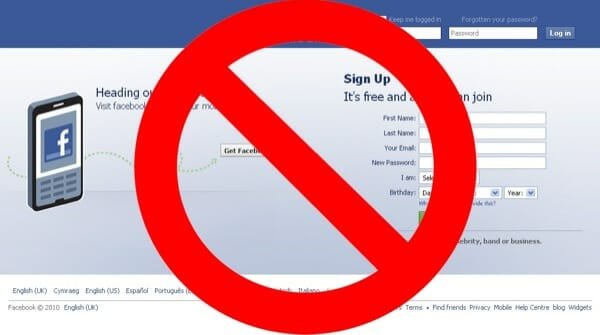
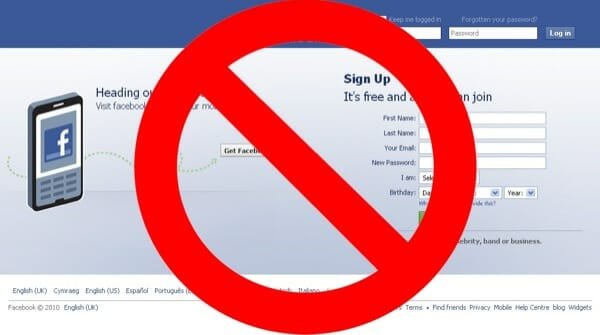
Tarkista järjestelmän isäntätiedosto
tietokoneesi isäntätiedosto on ensimmäinen asia, joka sinun täytyy tarkistaa; tämä on yleisin tapa kuka tahansa voi estää minkä tahansa sivuston tietokoneeseen.
jos käytät Windows-käyttöjärjestelmää (Windows XP, Windows Vista, Windows 7 tai Windows 8), Siirry kohtaan C:\windows\system32\drivers\etc\, kaksoisnapsauta isäntätiedostoa ja avaa se tekstieditorissa. Sinun pitäisi nähdä jotain tällaista.:
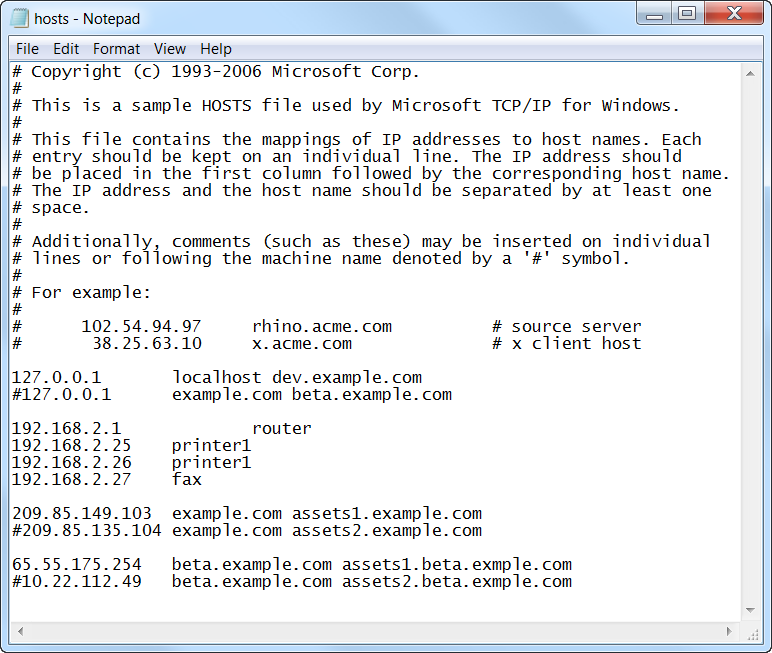
jos näet facebook.com on lueteltu lopussa, poista kyseinen rivi ja tallenna hosts-tiedosto.
jos käytät MAC OSX: ää, tässä on ohjeet isäntätiedoston avaamiseen ja tarkista, onko sitä muutettu rajoittamaan pääsyä Facebookiin tai muihin sosiaalisiin sivustoihin.
Siirry sovelluksiin > apuohjelma > terminaali ja kirjoita seuraava komento pääteikkunaan
$ sudo nano/etc / hosts
tämä avaa osx-isäntätiedostosi samassa pääteikkunassa ja näet jotain tällaista:
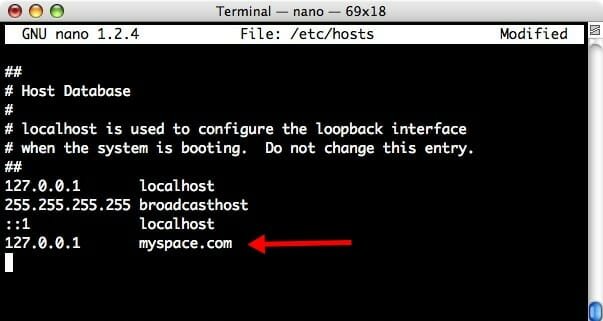
jos näet sen facebook.com on lueteltu hosts-tiedoston alareunassa, poista kyseinen rivi kokonaan ja tallenna tiedosto (komento + o). Käynnistä järjestelmä uudelleen ja sinun pitäisi pystyä selaamaan Facebook ilman vaikeuksia.
käytä Facebookia suojatulla Web-välityspalvelimella
helpoin tapa käyttää Facebookia, kun se on estetty, on käyttää suojattua web-välityspalvelinta. Käyttämällä proxy sivustoja, voit avata Facebook ja voi käyttää sitä milloin haluat. Jotkut proxy-sivustot eivät ole ilmaisia ja vaatii sinua maksamaan summan ennen kuin voit itse käyttää niitä. Mutta alla on luettelo vapaa välityspalvelimen sivustoja ja osoitteita voit käyttää Facebook, kun sen estetty palomuurin takana:
Securitales – on olemassa koko joukko välityspalvelinsivustoja, mutta kaikkia niistä ei ole erityisesti optimoitu avaamaan estettyjä sivustoja. Tarkistin paljon proxy sivustoja ja kaikki voin sanoa, että Securitales on yksi parhaista paljon.
Securitales antaa sinun käyttää turvallisesti mitä tahansa verkkosivustoa mistä tahansa, se auttaa sinua ohittamaan verkkorajoitukset ja voit avata minkä tahansa verkkosivuston, Kun Verkon ylläpitäjä estää tai suodattaa sen. Securitalesin avulla voit avata Twitterin Iranista, katsoa YouTube-videoita, jotka on estetty maassasi ja selata Facebookia, kun ISP (internet-palveluntarjoaja) on kieltänyt tai suodattanut sen.
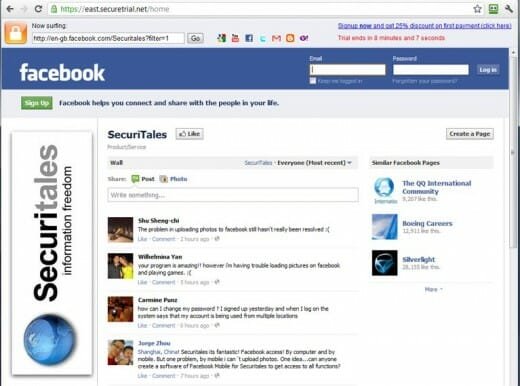
jos et kuitenkaan halua käyttää rahaa täysin varustellulla välityspalvelimella, tässä on luettelo ilmaisista välityspalvelinsivustoista ja palvelimista, joita voit käyttää Facebookiin, Twitteriin ja muihin verkkosivustoihin, jos ne on estetty.
1. Facebookoxy.com
2. ProxyUs.org
3. USAproxy.org
4. 4Freeproxy.com
5. Studylog.org
Huom.: Ole varovainen, kun käytät kolmannen osapuolen välityspalvelimia tai välityspalvelimia. Jotkut sivustot voivat olla haitallisia.
välityspalvelinsivustojen ongelma on se, että organisaatiot pitävät silmällä verkosta avattavia sivustoja ja jonkin ajan kuluttua ne saattavat ylipäätään blokata välityspalvelinsivut. Siksi, se on hyvä idea pitää valtava luettelo välityspalvelimen sivustoja käytettävissänne ja vaihtaa niiden välillä aina silloin tällöin.
Huomautus lukijoille – jos tiedät hyvän Facebook-välityspalvelimen toimistoon tai kouluun, lähetä se kommenttiosioon. Lisäämme ehdotuksesi tähän luetteloon.
Luo oma välityspalvelin Google App engine
jos olet nörtti ja sinulla on oma WWW-palvelin, voi olla hyvä idea luoda oma välityspalvelin ja avata sen avulla Facebook toimistossa, yliopistossa, koulussa tai missä tahansa, kun näet, että sivusto ei ole käytettävissä. Jos sinulla ei ole web-palvelinta, voit käyttää Google app engine luoda oman välityspalvelimen. Katso seuraava video ja noudata tätä opetusohjelma setup välityspalvelimen Google app engine:
on joitakin etuja käyttää omaa välityspalvelinta sen sijaan, että tukeutuisi kolmannen osapuolen välityspalvelinsivustoihin käyttäessään estettyjä sivustoja, kuten Facebook, YouTube, Vimeo ja muut. Ensinnäkin, koska välityspalvelimella on ainutlaatuinen osoite, mahdollisuudet välityspalvelimen sivusto on estetty on lähes nolla. Nykyään yritykset, koulut ja organisaatiot estävät välityspalvelimet itse, joten oman luominen on paras tapa kiertää se.
toiseksi, koska käytössäsi on oma välityspalvelin, sinun ei tarvitse etsiä välityspalvelinta, luoda tiliä tai maksaa kuukausimaksua. Se on sinun ja voit käyttää sitä missä tahansa!
Access Facebook.com IP-osoitteen
käyttäminen facebook-yhteyden avaamiseen IP-osoitteen avulla on etunsa. Mahdollisuudet ovat, että järjestelmänvalvoja on estänyt Facebook Windows isäntätiedoston. Seuraavassa on vaiheet mukana avata Facebook IP-osoite:
1. Avaa komentokehote ja kirjoita ”Ping facebook.com”
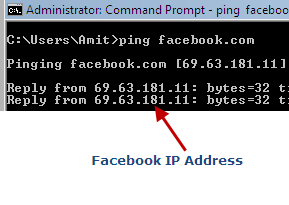
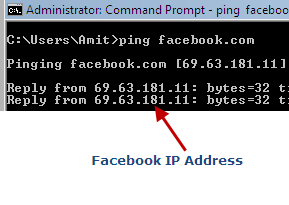
2. Näet IP-osoitteen kuten yllä olevassa kuvassa. Syötä IP-osoite selaimen osoiteriville ja jos olet onnekas, Facebook voi avautua.
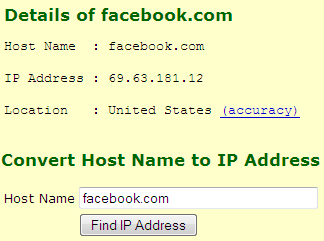
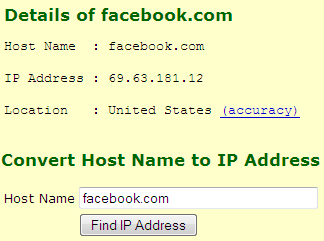
Huomautus: Jos sinulla ei ole järjestelmänvalvojan oikeuksia tietokoneessa ja et pysty avaamaan komentokehotteen jostain syystä, yritä löytää IP-osoite Facebook tällä verkkotyökalulla.
käytä Facebookia Opera Mini-selaimella
jos yllä oleva menetelmä ei toimi, voit käyttää opera mini-selaimen verkkoversiota Facebook-avaamiseen. Avaa vain Opera mini demo-linkki selaimessasi ja voit avata Facebook-kotisivun.
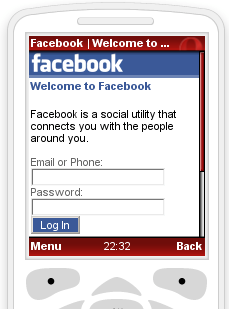
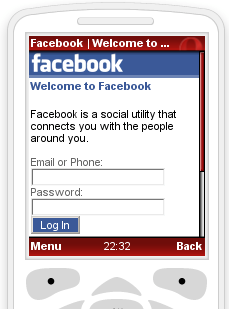
Opera Minin on tarkoitus surffata verkossa matkapuhelimista ja se on loistava tapa päästä estetyille verkkosivustoille. Facebookiin pääsee mobiiliversiolla osoitteesta http://m.facebook.com.
kokeile Facebookin mobiiliversiota
Tiedätkö, että Facebookilla on Facebookista kevyempi mobiiliversio, jota voi käyttää tavallisella verkkoselaimella? Syötä http://m.facebook.com / selaimeesi ja sinun pitäisi nähdä Facebook-mobiiliversio.
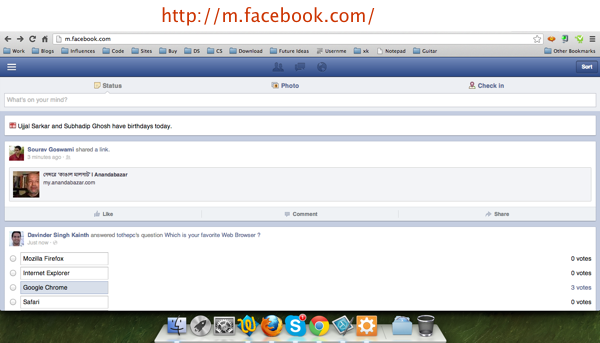
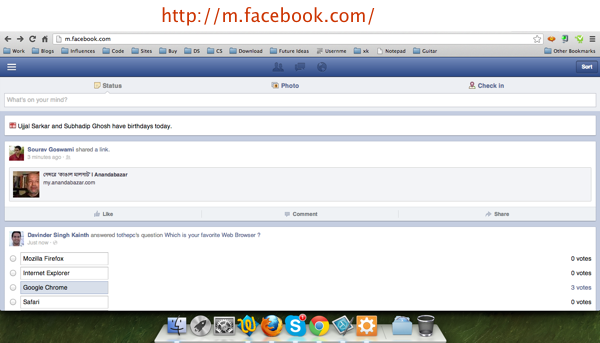
nyt on mahdollista, että verkon ylläpitäjä on estänyt vain www.facebook.com ja mobiiliversio ei sisälly luetteloon estetty sivustoja. Jos olet onnekas, voit livahtaa sen läpi.
parasta Facebook-mobiiliversiossa on se, että se on kevyt ja käyttää eri osoitetta. Voit käydä läpi Facebook – uutissyötteesi, lukea ja vastata viesteihin, keskustella ystävien kanssa, kuten virkaa, tilapäivityksiä ja lähettää kommentteja. On epätodennäköistä, että voit selata mobiiliversion Facebook kun tärkein Facebook domain on estetty työpaikalla. Mutta se ei koskaan haittaa yrittää tarkistaa, onko tämä toimii vai ei.
siirtyminen OpenDns: ään tai Google Public DNS: ään
muuttamalla DNS-palvelinta, jota tietokoneesi käyttää verkkoon liittämiseen, on toinen tapa tarkistaa, pääsetkö Facebookiin, kun se on estetty. Olen samaa mieltä siitä, että DNS-palvelimet tai kuvaukset eivät voi auttaa sinua käyttämään sivustoja, jotka on estetty verkosta. Kuitenkin, olen nähnyt tapauksia, kun muutettaessa DNS-palvelin on tehnyt ihmeitä minulle ja sain avata rajoitettu sivusto, joka oli muuten ole saatavilla.
lue seuraavat tutorials siirtyä OpenDns tai Google Public DNS
- siirtyminen OpenDNS palvelimet Windows, mac
- siirtyminen Google public DNS Windows, mac
Tarkista järjestelmän task manager epäilyttäviä ohjelmia
kerran jonkin aikaa, kurkistaa järjestelmän Task manager nähdä kaikki prosessit, jotka ovat parhaillaan käynnissä. Näetkö mitään epäilyttäviä prosesseja tai palveluja suoritettavan? Näetkö Windows task Managerissa käynnissä olevan ohjelman tai palvelun, joka ei liity käyttöjärjestelmään eikä mihinkään järjestelmään asennettuun ohjelmaan?
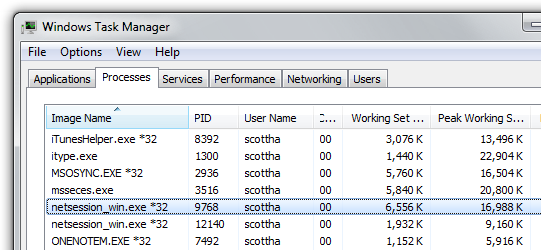
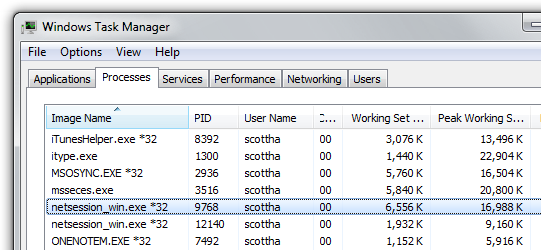
jos vastaus on” kyllä”, yritä tappaa kyseinen palvelu ja tarkista, voitko käyttää estettyjä sivustoja. Hyvin harvoin jotkin ohjelmat asentavat järjestelmääsi haittaohjelmia, jotka saattavat estää pääsyn tietyille verkkosivustoille tietokoneellasi.
käytä TOR-selainta tai Opera VPN: ää
joskus, VPN: n käyttäminen toimii melko hyvin. On tonnia ilmainen proxy tai VPN ovat saatavilla markkinoilla. Kaksi selainta, TOR browser ja Opera, tarjoavat kuitenkin ilmaisen VPN: n selaimen rinnalla. Torissa ei tarvitse ottaa käyttöön mitään VPN: ää tai niin. Sinun on kuitenkin otettava VPN käyttöön Operassa, koska se on oletuksena pois päältä.
käytä Desimaalikoodia avataksesi estetyn Facebook
- muuttaaksesi IP-osoitteen desimaalikoodiksi, sinun on käytettävä mitä tahansa online-muunnin. On olemassa useita tällaisia työkaluja ovat saatavilla markkinoilla. Siksi saada IP aluksi. Tätä varten avaa komentokehote tai pääte, Kirjoita
ping www.facebook.comja paina Enter. Kopioi siis IP-osoite. - avaa nyt mikä tahansa IP – tai desimaalimuunnin, syötä IP-osoite ja muuta se desimaaliksi.
- avaa siis selain ja syötä desimaalikoodi http://.
käytä Fonetwishia päästäksesi estettyyn Facebookiin
jos sinulla on kännykkä, voit varmasti käyttää Facebookia, kun se on estetty toimistossa, koulussa tai korkeakoulussa. Tämä on mahdollista käyttää Facebookia matkapuhelimessa, jossa internet ei ole saatavilla samoin. Siksi, Hanki Matkapuhelin, ja kirjoita koodi: *325#. Käyttämällä tätä ainutlaatuista USSD-koodia, voit varmasti käyttää Facebookia, kun se on estetty toimistossa tai muulla työpaikalla.
- Tykkäätkö artikkelista? Jaa se!